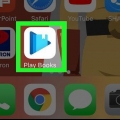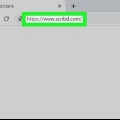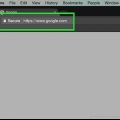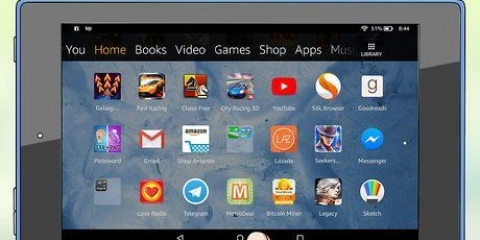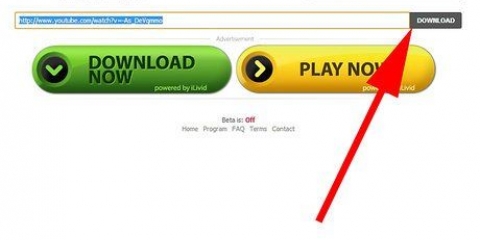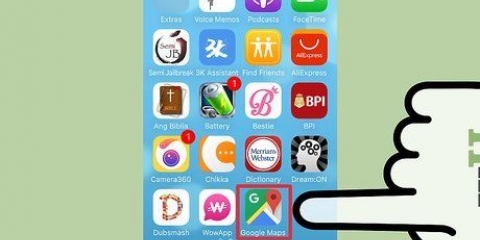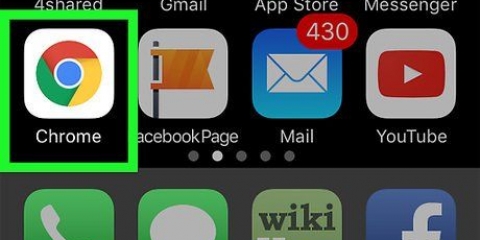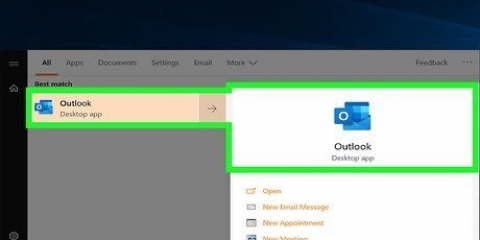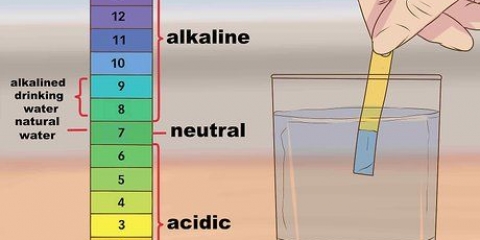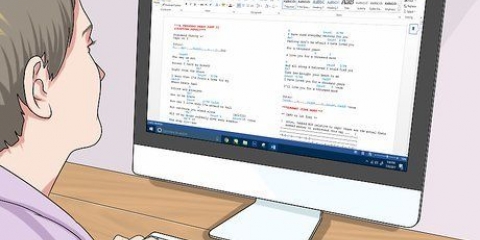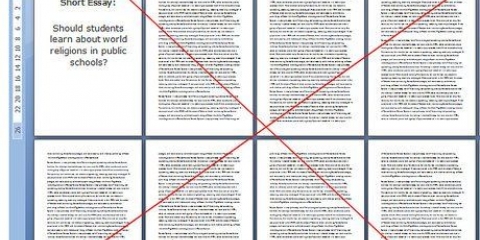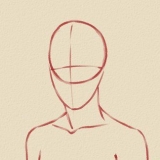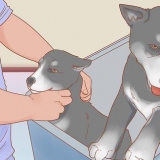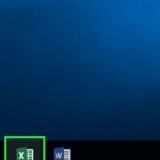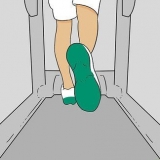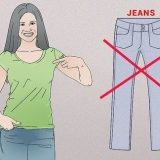Tippen Sie auf Durchsuche Kategorien um eine Kategorie auszuwählen, oder wählen Sie eine der Kategorien auf der Hauptseite. Um nach Titel oder Autor zu suchen, geben Sie Ihr(e) Stichwort(e) in die Suchleiste oben im Shop ein. 






























Mac OS: Es heißt die App Kindle für Mac der im Ordner Anwendungen Zustand. Fenster: Öffnen Sie das Startmenü, klicken Sie auf Alle Apps und wählen Sie Kindle für PC. 







Nach dem Kauf können Sie auf jedem dieser Geräte auf das Buch zugreifen. Sie müssen es nur aus der Cloud herunterladen. 
Kindle-bücher herunterladen
- Schritte
- Methode 1 von 7: Laden Sie ein neues Buch auf einen Kindle herunter
- Methode 2 von 7: Laden Sie ein zuvor gekauftes Buch auf einen Kindle herunter
- Methode 3 von 7: Laden Sie ein neues Buch auf ein Telefon oder Tablet herunter
- Methode 4 von 7: Laden Sie ein zuvor gekauftes Buch auf ein Telefon oder Tablet herunter
- Methode 5 von 7: Laden Sie ein neues Buch auf einen PC oder Mac herunter
- Methode 6 von 7: Laden Sie ein zuvor gekauftes Buch auf einen Mac oder PC herunter
- Methode 7 von 7: Laden Sie mit Amazon ein neues Buch auf ein beliebiges Gerät herunter.com
In diesem wikiHow zeigen wir dir, wie du ein neues oder zuvor gekauftes Buch auf einen Kindle oder die Kindle-App auf einem Computer, Smartphone oder Tablet herunterlädst.
Schritte
Methode 1 von 7: Laden Sie ein neues Buch auf einen Kindle herunter

1. Verbinden Sie Ihren Kindle mit dem Internet. Ihr Kindle muss online sein, um Bücher herunterzuladen.

2. Tipp Es anGeschäft Symbol. Dies ist der Warenkorb auf dem Startbildschirm von Kindle.

3. Durchsuchen oder suchen Sie nach einem Buch.

4. Tippen Sie auf ein Buch, um die Informationen anzuzeigen. Hier finden Sie Informationen wie eine Zusammenfassung und den Preis des Buches.

5. Tippen Sie aufBesorgen um das Buch zu kaufen. Der Preis des Buches wird Ihrem Konto belastet und das Buch wird dann auf Ihren Kindle heruntergeladen. Eine Kopie wird auch in der Cloud gespeichert, damit Sie sie später herunterladen können.

6. Tippen Sie auf das Home-Symbol. Es ist in der oberen linken Ecke des Shops. Auf dieser Seite wird Ihre Bibliothek angezeigt, die jetzt das neue Buch enthält.
Methode 2 von 7: Laden Sie ein zuvor gekauftes Buch auf einen Kindle herunter

1. Verbinden Sie Ihren Kindle mit dem Internet. Ihr Kindle muss online sein, um Bücher herunterzuladen.

2. Tipp Es anGeschäft Symbol. Dies ist der Warenkorb auf dem Startbildschirm von Kindle.

3. Tippen Sie auf das Home-Symbol. Das ist das Haus in der oberen linken Ecke des Ladens.

4. Tippen Sie aufMeine Bibliothek. Das ist ganz oben im Laden.

5. Tippen Sie aufAlle. Es ist in der oberen linken Ecke des Shops. Die Bücher mit Häkchen auf dem Cover sind bereits auf Ihren Kindle heruntergeladen. Jedes Buch ohne Häkchen kann heruntergeladen werden.

6. Tippen Sie auf ein Buch, um es herunterzuladen. Dadurch wird das Buch auf Ihrem Kindle gespeichert.
Methode 3 von 7: Laden Sie ein neues Buch auf ein Telefon oder Tablet herunter

1. Öffnen Sie die Amazon Kindle-App. Es ist das blaue Symbol mit einer schwarzen Silhouette einer Person, die ein Buch liest. Sie finden es normalerweise auf dem Startbildschirm.

2. Tippen Sie auf dieKindle Store. Es ist das Einkaufswagensymbol auf dem Kindle-Startbildschirm.

3. Durchsuchen oder suchen Sie nach einem Buch. Sie können nach Büchern nach Kategorie suchen oder indem Sie einen Titel, Autor oder Thema in die Suchleiste eingeben.

4. Tippen Sie auf ein Buch. Hier werden weitere Informationen zum Buch angezeigt, einschließlich des Preises.

5. Tippen Sie aufKaufe jetzt. Dadurch wird das Buch gekauft und auf Ihr Android, iPhone oder iPad heruntergeladen.
Methode 4 von 7: Laden Sie ein zuvor gekauftes Buch auf ein Telefon oder Tablet herunter

1. Öffnen Sie die Amazon Kindle-App. Dies ist das blaue Symbol mit einer schwarzen Silhouette einer Person, die ein Buch liest. Sie finden es normalerweise auf dem Startbildschirm.

2. Tippen Sie aufBücherei. Dies ist am unteren Bildschirmrand. Eine Liste Ihrer Einkäufe wird angezeigt.

3. Suchen Sie das Buch, das Sie herunterladen möchten. Wenn Sie viele Bücher in Ihrer Bibliothek haben, können Sie nach Titel oder Autor suchen, indem Sie ein Stichwort in die Suchleiste eingeben.

4. Tippe auf das Buchcover. Dadurch wird das Buch auf Ihr Telefon oder Tablet heruntergeladen. Wenn der Download abgeschlossen ist, erscheint ein Häkchen auf dem Cover, was bedeutet, dass der Download abgeschlossen ist.
Methode 5 von 7: Laden Sie ein neues Buch auf einen PC oder Mac herunter

1. Öffnen Sie die Kindle-App auf Ihrem Computer.
- Mac OS: Dies ist die Kindle-App für Mac, die sich im Ordner befindet Anwendungen Zustand.
- Fenster:: Öffnen Sie das Startmenü, klicken Sie auf Alle Apps und dann auswählen Kindle für PC.

2. klicke aufIm Kindle Store einkaufen. Wenn Sie noch nicht in Ihrem Konto angemeldet sind, tun Sie es jetzt.

3. Durchsuchen oder suchen Sie nach einem Buch. Sie können eine Kategorie zum Durchsuchen auswählen oder einen Autor, einen Titel oder ein Stichwort in die Suchleiste eingeben.

4. Klicken Sie auf ein Buch, um seine Beschreibung anzuzeigen. Hier finden Sie eine Zusammenfassung des Buches und die Möglichkeit es zu kaufen.

5. WählenKindle für PC oder Kindle für Mac im Menü ″Liefern an″. Dies sagt Amazon, wo das Buch heruntergeladen werden kann.

6. klicke auf Jetzt mit 1-Klick kaufen. Das Buch wird nun auf Ihren PC oder Mac heruntergeladen.
Methode 6 von 7: Laden Sie ein zuvor gekauftes Buch auf einen Mac oder PC herunter

1. Gehe zuhttps://www.Amazonas.com/mycd. Wenn Sie noch nicht bei Ihrem Amazon-Konto angemeldet sind, werden Sie jetzt dazu aufgefordert.

2. klicke aufIhre Inhalte. Es steht in der oberen linken Ecke der Seite. Eine Liste Ihrer Einkäufe in der Cloud wird angezeigt.

3. Klicken Sie auf den Titel. Dadurch wird links ein Häkchen hinzugefügt.

4. klicke aufAn Standardgerät senden oder andere. Ein Popup wird angezeigt.

5. WählenKindle für PC oder Kindle für Mac.

6. klicke aufSenden. Das Buch wird nun auf Ihren Computer heruntergeladen.

7. Öffnen Sie die Kindle-App auf Ihrem Computer.

8. Klicken Sie auf die RegisterkarteArchivierte Elemente. Sobald der Download abgeschlossen ist, finden Sie das Buch hier.
Methode 7 von 7: Laden Sie mit Amazon ein neues Buch auf ein beliebiges Gerät herunter.com

1. Gehe zuhttps://www.Amazonas.com auf deinem Computer. Wenn Sie noch nicht bei dem Konto angemeldet sind, das mit Ihrem Kindle verknüpft ist (oder dem Telefon, Computer oder Tablet, auf dem Sie die Kindle-Lese-App installiert haben), melden Sie sich jetzt an.

2. Bewegen Sie die Maus darüberAbteilungen. Es steht in der oberen linken Ecke der Seite. Eine Liste mit Optionen wird angezeigt.

3. klicke aufBücher & Audio-.

4. klicke aufKindle Bücher.

5. Suche oder stöbere nach einem Buch. Amazon hat viele tolle Angebote, wenn es um Kindle-Bücher geht. Stöbern Sie in den angebotenen Kategorien oder suchen Sie über die Suchleiste nach einem bestimmten Buch.

6. Klicken Sie auf einen Buchtitel. Dies zeigt die Beschreibung und Preisinformationen an.

7. Wählen Sie ein Gerät aus dem MenüSenden an. Eine Liste Ihrer Kindles (oder Geräte, auf denen Sie die Kindle-App installiert haben) wird angezeigt. Klicken Sie auf das Gerät, auf das Sie das Buch herunterladen möchten.

8. klicke aufJetzt mit 1-Klick kaufen. Dadurch wird Ihr Konto für das Buch belastet. Das Buch wird dann auf das ausgewählte Gerät heruntergeladen.
"Kindle-bücher herunterladen"
Оцените, пожалуйста статью